如何重置 Joomla 密码:密码恢复方法
您是否需要重置 Joomla 密码以重新获得管理员访问权限?本指南涵盖了通过登录页面的『忘记您的密码』链接进行 Joomla 密码恢复、通过 phpMyAdmin 手动重置以及使用 Softaculous 的方法。无论您是想更改 Joomla 密码,还是需要为管理员账户重置 Joomla 用户密码,这些方法都能帮助您快速重新进入网站。
- 使用登录页面的『忘记您的密码』链接重置 Joomla 密码
- 使用 phpMyAdmin 重置 Joomla 密码
- 使用 Softaculous 重置 Joomla 密码
- 总结
使用『忘记您的密码』重置链接重置 Joomla 密码
_请将 'example.com' 替换为您的实际域名和安装位置_。
- 在登录表单上,点击『忘记您的密码』链接。
- 输入您要访问的管理员账户的邮箱地址。
- 点击 提交,密码将发送到您的邮箱。
使用 phpMyAdmin 重置 Joomla 密码
-
登录您的 Bluehost 账户管理面板。
-
在左侧菜单中点击 托管。
-
在托管详情页面,点击 CPANEL 按钮。

-
cPanel 将在新标签页打开。

-
找到 数据库 部分,点击 phpMyAdmin。
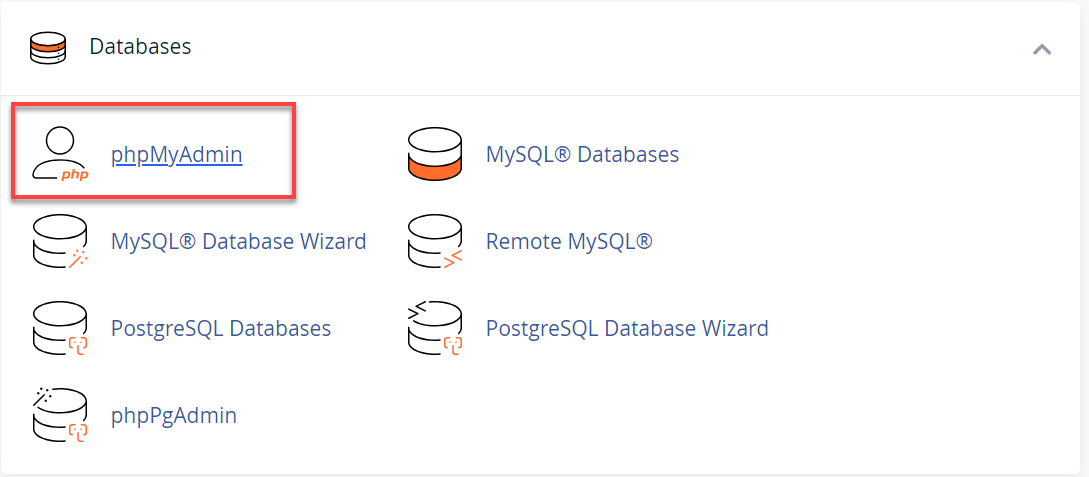
-
从左侧列表中点击 Joomla 数据库。
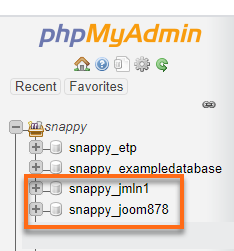
- 如果 Joomla 是通过 QuickInstall 安装的,数据库名称通常为
`jmln#`。 - 如果 Joomla 是通过 Softaculous 安装的,数据库名称通常为
`joomla878`。
- 点击列表中的 joom_users 表。
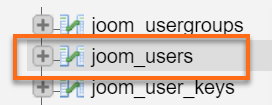
- 在 username 列下,您会看到注册用户列表。点击您想重置密码的用户对应行的『编辑』按钮。
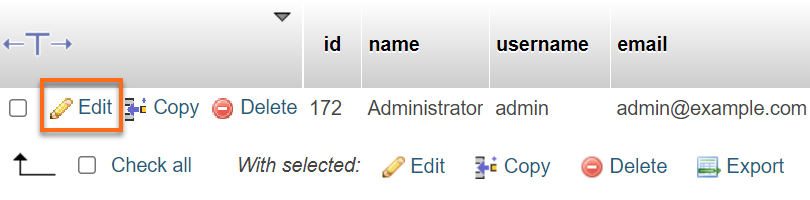
- 找到 Password varchar(100) 字段,清除最右侧的 值。

- 输入您 首选的密码。然后在下拉菜单中选择 MD5 来加密密码。
- 页面底部点击 执行(GO)(按钮上显示为 GO)。
- 使用新密码登录管理员账户。
使用 Softaculous 重置 Joomla 密码
-
登录您的 Bluehost 账户管理面板。
-
在左侧菜单中点击 托管。
-
在托管详情页面,点击 CPANEL 按钮。

-
cPanel 将在新标签页打开。

-
在 软件 部分点击 Softaculous 应用安装器 工具。
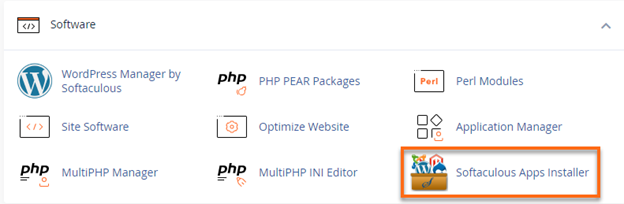
-
在 Softaculous 页面,点击 安装列表 框。
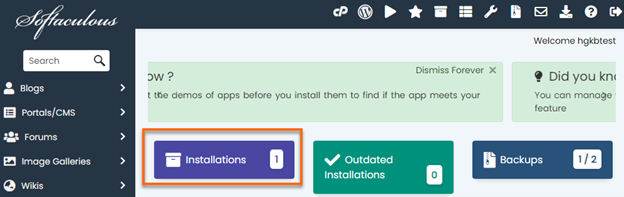
-
在 当前安装 部分,勾选您想管理的用户。
-
点击 编辑详情 (✏️) 图标。
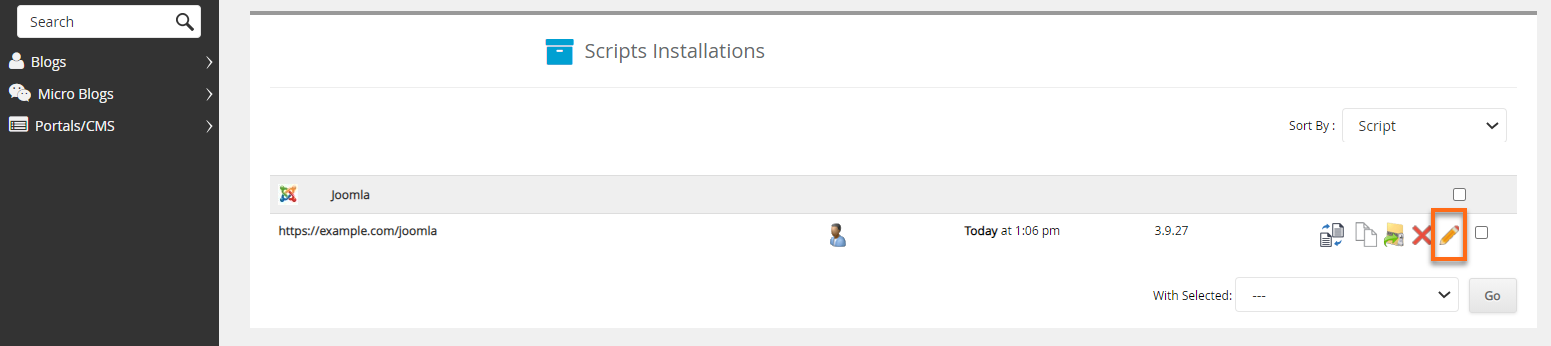
-
滚动到 管理员账户 部分。
-
在 用户名 和 密码 字段中输入用户名和首选密码。

-
点击 保存安装详情 按钮,修改所选用户的密码。
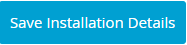
总结
重置 Joomla 密码是一个简单的过程。您可以通过『忘记您的密码』链接、phpMyAdmin 和 Softaculous 等多种方法完成。按照上述步骤,您将快速完成 Joomla 密码恢复,重置 Joomla 密码,并确保 Joomla 用户密码的快速且安全的重置。请确保设置既安全又易记的强密码。